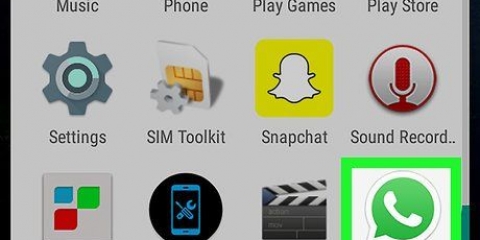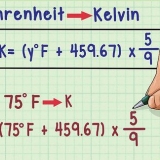Kryss ut tekst i whatsapp
I WhatsApp er det mulig å stryke tekst i meldingene dine. Dette er en god måte å legge vekt på når du endrer eller korrigerer noens innlegg. Bare legg til en ~ for å stryke teksten din.
Trinn
Metode 1 av 2: iOS

1. Åpne WhatsApp.

2. Trykk på CHATS. Det er nederst på skjermen.

3. Trykk på samtalen du vil ha overstreket tekst i.

4. Trykk på tekstfeltet. Dette er nederst på skjermen. Hvis du trykker på den, åpnes tastaturet.

5. Skriv inn meldingen din til punktet der du vil starte gjennomstrekingen.

6. legg til en ~. Dette er begynnelsen på gjennomstrekingskoden.
På en iOS-enhet kan du finne ~ ved å trykke på 123-knappen eller .?123-knappen, og trykk deretter på #+= knott. Trykk på ~. Det er den fjerde knappen fra venstre på den andre raden med knapper.

7. Skriv inn delen du vil krysse ut. Ikke legg til et mellomrom mellom ~ og den første bokstaven i delen du vil stryke ut.

8. Legg til en ~ på slutten av delen du vil slå gjennom. Dette lukker gjennomstrekingskoden.
Ikke legg til et mellomrom mellom enden av gjennomstrekingen og ~. Teksten mellom ~ vises nå med en linje gjennom i tekstfeltet.

9. Fortsett å skrive resten av meldingen.

10. Trykk på pilen for å sende. Meldingen vises i samtaleloggen. Teksten vil vises med en linje gjennom den uten ~ på slutten av den delen.
Metode 2 av 2: Android

1. Åpne WhatsApp.

2. Trykk på CHATS. Det er øverst på skjermen.

3. Trykk på samtalen du vil ha overstreket tekst i.

4. Trykk på tekstfeltet. Dette er nederst på skjermen. Hvis du trykker på den, åpnes tastaturet.

5. Skriv inn meldingen din til punktet der du vil starte gjennomstrekingen.

6. legg til en ~. Dette er begynnelsen på gjennomstrekingskoden.
På en Android-enhet kan du finne ~ ved å trykke på symbolet til venstre på skjermen og deretter på 1/2. Trykk på ~. Det er den andre knappen fra venstre på den andre raden med knapper.

7. Skriv inn delen du vil krysse ut. Ikke legg til et mellomrom mellom ~ og den første bokstaven i delen du vil stryke ut.

8. Legg til en ~ på slutten av delen du vil slå gjennom. Dette lukker gjennomstrekingskoden.
Ikke legg til et mellomrom mellom enden av gjennomstrekingen og ~. Teksten mellom ~ vises nå med en linje gjennom i tekstfeltet.

9. Fortsett å skrive resten av meldingen.

10. Trykk på pilen for å sende. Meldingen vises i samtaleloggen. Teksten vil vises med en linje gjennom den uten ~ på slutten av den delen.
Artikler om emnet "Kryss ut tekst i whatsapp"
Оцените, пожалуйста статью
Populær